Egyre többen néznek és osztanak meg videókat a Facebookon. Frusztráló lehet, ha találkozik kedvencével A Facebook videók nem játszhatók le vagy betöltési probléma. Fárasztó, amikor többször próbáltad frissíteni a Facebook-videókat, de még mindig nem jelenik meg semmi a weboldalon. Hogyan lehet megoldani a problémát? Bár a Facebook elindította a HTML 5 lejátszót, a hiba, hogy a Facebook-videók nem töltődnek be, még mindig előfordul néha. Csak lazítson, és kövesse cikkünket, hogy megtalálja a teljes megoldást a Facebook nem játszik le problémájának megoldására iPhone-on, Androidon és számítógépen.
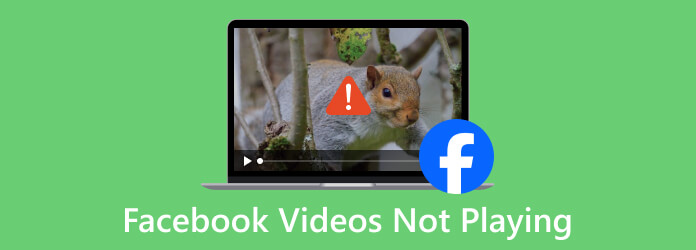
1 rész. Hogyan javítható ki, hogy a Facebook nem fog játszani iPhone/Android rendszeren
Gondjai vannak a Facebook-videók nézésekor? Ebben a részben 5 megoldást osztunk meg arról, hogyan lehet kijavítani a Facebookot, amely nem játszik problémát iPhone vagy Android eszközén.
Megoldás 1. Telepítse újra a Facebook alkalmazást
Sok felhasználó találkozik ezzel a problémával, amikor nem frissítette a Facebookot a telefonján. A Facebook újratelepítése megoldhatja a legtöbb betöltési problémát. Tehát el kell távolítania az alkalmazást, majd újra telepítenie kell.
Ha iPhone-t használ, megérintheti és lenyomva tarthatja a képernyőn látható Facebook alkalmazást. Válaszd ki a Távolítsa el az alkalmazást lehetőséget az alkalmazás eltávolításához. Ezután nyissa meg az App Store-t, keresse meg és telepítse a Facebook-ot iPhone-jára.
Ha androidos telefont használ, lépjen a Beállítások oldalra, és keresse meg az Alkalmazások és értesítéseket. Érintse meg eszközén a Facebook elemet, majd az alkalmazás eltávolításához koppintson az Eltávolítás elemre. Ezután keresse fel a Google Play Áruházat, keressen rá és töltse le a Facebook alkalmazást. Most megnyithatja a Facebook alkalmazást, és megtalálhatja a lejátszani kívánt videót.
2. megoldás: Indítsa újra a telefont
A Telefon újraindítása megoldhatja a legtöbb lemaradó problémát. Kikapcsolhatja és újraindíthatja mobiltelefonját, hogy kijavítsa a Facebook nem játszik problémát.
IPhone esetében: Csak egyszerre tartsa lenyomva a Bekapcsológombot és a Hangerő gombot, majd csúsztassa az iPhone kikapcsolásához. Várjon néhány percet, nyomja meg és tartsa lenyomva a Bekapcsológombot az iPhone újraindításához. Ezután nyissa meg a Facebook alkalmazást, és nézze meg a videóit.
Android esetében: tartsa lenyomva a bekapcsológombot, amíg meg nem jelenik az Opciók menü. Válassza az Újraindítás lehetőséget, és várja meg, amíg a telefon elindul. Vagy választhatja a Kikapcsolás lehetőséget, majd indítsa újra az Android-eszközt.
3. megoldás. Szabadítson fel helyet a telefonon
Ha a tárhely szinte elfogyott, akkor sem nézheti meg normálisan a Facebook videót. A hiba megoldása érdekében törölheti a felesleges fájlokat, hogy több helyet szabadítson fel iPhone vagy Android készülékén.
Nyissa meg a Beállítások elemet, és válassza az iPhone készüléken az Általános lehetőséget. Ezután érintse meg az iPhone Storage elemet, keresse meg a felesleges alkalmazásokat, és válassza az Offload App vagy az Delete App lehetőséget.
Lépjen a Beállítások elemre, és válassza az Android eszközön a Tárolás lehetőséget. Koppintson a Hely felszabadítása gombra, és ellenőrizze az eszközéről eltávolítandó felesleges elemeket.
4. megoldás. Állítsa vissza a hálózati beállításokat
Mobiltelefonja nem játszik le Facebook-videókat, ha valami nincs rendben a hálózati konfigurációval. A probléma megoldásához visszaállíthatja az iPhone vagy az Android hálózati beállításait.
IPhone-ján lépjen a Beállítások elemre, és válassza az Általános lehetőséget. Koppintson a Visszaállítás elemre, és válassza a Hálózati beállítások visszaállítása lehetőséget az összes hálózati beállítás alapértelmezettként való törléséhez.
Android-eszközén nyissa meg a Beállításokat, és válassza az Általános kezelés vagy a Rendszer lehetőséget. Ezután érintse meg a Visszaállítás opciót, és érintse meg a Hálózati beállítások visszaállítása elemet a kezdéshez.
5. megoldás: Törölje a Cache for Facebook alkalmazást
A Facebook alkalmazás a gyorsítótár fájljait tárolja az eszközön. Ha hosszú ideig nem ürítetted ki a gyorsítótárakat, akkor előfordulhat, hogy a Facebook-videók nem játszódnak le.
Ha iPhone-t használ, megnyithatja a Facebook alkalmazás. Lépjen a Továbbiak elemre alul, és válassza a Beállítások lehetőséget. Választhat
Fiókbeállítások, és koppintson a Böngésző elemre. Ezután érintse meg az Adatok törlése lehetőséget hogy törölje a Facebook cookie-ját és a gyorsítótárat az iPhone-on.
Ha el szeretné távolítani a gyorsítótárat a Facebookról Android-telefonon, lépjen a Beállításokba, és válassza a lehetőséget Alkalmazások és értesítések. Válassza a Facebook lehetőséget, és érintse meg a lehetőséget Tárolás. Koppintson a A gyorsítótár törlése gombot, hogy törölje az összes gyorsítótár-fájlt a Facebook alkalmazáshoz Android-eszközén.
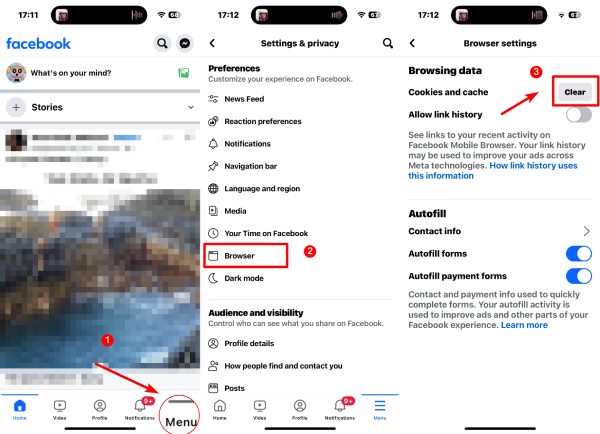
2 rész. Hogyan javítható ki, hogy a Facebook nem játszik le a számítógépen
2 helyzet van amikor a Facebook nem játszik a számítógépen. Az egyik az, hogy a Facebook nem stabil, vagy a felhalmozódott böngésző gyorsítótár okozza a hibát. A másik helyzet az, amikor egy helyi Facebook-videófájlt játszik le, és az nem játssza le. Az okok közé tartoznak a sérült videofájlok, az inkompatibilis videokodekek és mások. Mindezeket a helyzeteket nem nehéz megoldani. Nézzük meg az alábbi megoldásokat a probléma megoldására.
1. megoldás. Javítsa meg a sérült Facebook-videót
Ha úgy találja, hogy a helyi Facebook-videó lejátszhatatlan és sérült, ideje megjavítani az AnyMP4 Video Repair segítségével. Az AI által felhatalmazott hasznos javítóeszközként az AnyMP4 Video Repair javítja az MP4 videó fájlokat és sok más formátum könnyedén. A magas sikerarány és a kifogástalan javítási eredmény ideális választássá teszik Facebook-videójavításaihoz. Ezenkívül használhatja a videó felbontásának, képkockasebének, bitrátának és egyebeknek a mintavideóval megegyezőre való visszaállítására.
További funkciók:
- MP4, 3GP, MOV és egyéb videók javítása.
- Javítson ki minden sérült videót a kamerákról, telefonokról és online letöltésekről.
- Letöltés előtt tekintse meg a videoklip előnézetét.
- Automatikus javítás importált mintavideó segítségével.
ingyenes letöltés
Windows esetén
Biztonságos letöltés
ingyenes letöltés
macOS esetén
Biztonságos letöltés
Lépés 1. Töltse le és telepítse az AnyMP4 Video Repair programot, majd indítsa el a programot a számítógépén. Egyszerűen húzza át a lejátszhatatlan Facebook-videót a bal oldalon. Alternatív megoldásként kattintson a bal oldalon található + gombra a sérült Facebook-videó importálásához.
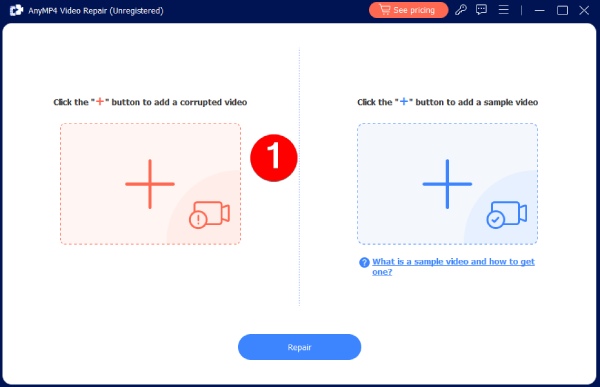
Lépés 2. Ezután importáljon egy mintafájlt javításra a jobb oldalon található + gombra kattintva.
Megjegyzések: A mintavideónak ugyanolyan formátumban kell lennie, mint a lejátszhatatlan Facebook-videónak. Ha Facebook-videóját a telefon kamerájával vették fel, készítsen egy másikat mintavideónak.

Lépés 3. Kattintson a Javítás gombra, miután importálta a lejátszhatatlan Facebook-videót és a mintavideót.
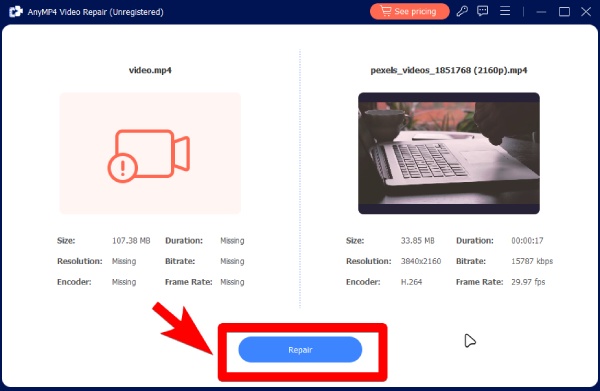
Lépés 4. A javítóprogram elkezdi javítani a videót. Miután elkészült, kattintson az Előnézet gombra az eredmény ellenőrzéséhez. Ha elégedett vele, kattintson a Mentés gombra a letöltéshez.
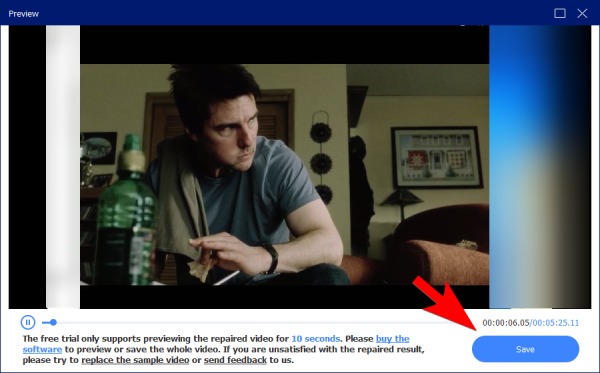
Lehetőség van arra is, hogy ezt a videójavítást használja javítsa ki az elmosódott videót. Importálhat mintavideót nagyobb felbontással, és kipróbálhatja.
Megoldás 2. Biztosítson működő internetkapcsolatot
Győződjön meg arról, hogy az internet megfelelően csatlakozik a számítógépéhez. Ha internetes hibák lépnek fel, válthat másik Wi-Fi-kapcsolatra, vagy csatlakozhat újra a hálózathoz. Egy másik módja ennek megoldására, ha újraindítja az útválasztót, és megnézi, hogy a kapcsolat újra stabil-e.
3. megoldás. Alakítsa át a Facebook videót kompatibilis formátumra
A Facebook kompatibilis a MOV és MP4 formátummal. A videó azonban inkompatibilissé válhat, ha a benne lévő kodek nem támogatott. Ha egy Facebook-videót játszik le a számítógépen, és egy felugró ablak az inkompatibilis kodekre emlékezteti, próbálkozzon Video Converter Ultimate, a Blu-ray Master választotta. Ebben a konverterben módosíthatja a videokódolót, a bitrátát, a képkockasebességet és a felbontást. Főleg kezdőknek alkalmas. Ha nem zavarja a kodek módosítását, közvetlenül kiválaszthatja a platform profilját. Lesznek előre megtervezett kimeneti profilok

- Windows és Mac rendszerek támogatása. (Win 11 és macOS Sonoma tartalmazza)
- Több mint 500 formátummal kompatibilis.
- Szerkessze, vágja ki, vágja ki és egyesítse benne a videoklipeket.
- Hozzon létre egy jó minőségű videót a Facebook számára.
ingyenes letöltés
Windows esetén
Biztonságos letöltés
ingyenes letöltés
macOS esetén
Biztonságos letöltés
Lépés 1.Ezt a konvertert ingyenesen letöltheti a fenti gombbal. A letöltés után telepítse és indítsa el a konvertert. Importálja rá a Facebook-videóját.

Lépés 2.Ezután válasszon formátumot a Kimeneti formátum legördülő menüből. Például az MP4 ideális választás, mert különféle lejátszókkal és platformokkal kompatibilis.

Lépés 3.Lépjen tovább, és válassza ki az exportált videó célmappáját. Ezután kattintson a Konvertálás gombra, hogy lejátszható Facebook-videót kapjon.

A videó exportálása után felfedezhet más eszközöket a Video Converter Ultimate alkalmazásban, és használhatja őket javítja a magas hangzajokat videójában, vagy oldjon meg más videóhibákat.
4. megoldás: Tiltsa le a hardveres gyorsítást
Általában a hardveres gyorsítás nyújt megtekintési élményt, ha Chrome böngészőt használ. De a Facebook videó lejátszásának sikertelenségét okozhatja. A probléma megoldásához nyissa meg a Chrome-ot, menjen a Beállítások menübe, és válassza a Speciális lehetőséget. A probléma megoldásához letilthatja a Hardveres gyorsítás használatát.
5. megoldás: Törölje a böngésző gyorsítótárát
Ha vannak böngészője gyorsítótárak, előfordulhat, hogy nem sikerült lejátszani a Facebook videót. Amit meg kell tennie, hogy megszabaduljon a böngésző gyorsítótárától. Ha Chrome-ot használ, akkor lépjen ide: beállítások, és válassza ki Részletes, és válasszon Böngészési adatok törlése. Válassza ki az eltávolítani kívánt adatokat.
6. megoldás Frissítse a böngészőt a legújabb verzióra
Néhány probléma megoldásához mindig naprakészen kell tartania a böngészőt. Ha sokáig elfelejtette frissíteni böngészőjét, szembesülhet azzal a problémával, hogy a Facebook-videó nem játszik le a számítógépén. Amit meg kell tennie, az a böngésző legújabb verziójának beszerzése és telepítése a számítógépre.
3 rész. GYIK a nem lejátszott Facebook-videókról
-
Hogyan törölhetem a Facebook gyorsítótárát?
Nyissa meg telefonján a Beállítások alkalmazást. Érintse meg az Alkalmazások és értesítések elemet, és koppintson a Facebook elemre, ha az alkalmazást a legutóbb megnyitott alkalmazások részben látja a tetején. Ha nem, akkor koppintson az Összes X alkalmazás megtekintése elemre, és válassza a Facebookon. Koppintson a Tárolás elemre, majd a Gyorsítótár törlése elemre.
-
Miért nem játszanak le a Facebook-videók a Facebook-on?
Ha olyan Facebook-videókkal találkozik, amelyek nem játszódnak le a Facebookon, ellenőrizheti, hogy vannak-e sütik vagy gyorsítótár. Néha a lejátszási problémát a JacaScript letiltása okozta. Egy másik ok lehet, hogy a flash-lejátszó elavult
-
Fel tudsz tölteni egy YouTube videót a Facebookra?
Igen tudsz. A Megosztás gombbal közvetlenül megoszthat egy YouTube-videót a Facebookon. Alternatív megoldásként, ha Ön a videó tulajdonosa, újra feltöltheti a Facebookra. De ne feledje, hogy a Facebook csak a MOV és MP4 videókat támogatja.
Csomagolta
Most arról beszéltünk hogyan lehet kijavítani azokat a Facebook-videókat, amelyek nem játszhatók le Windows rendszeren, Mac, iPhone és Android készülékek. Kipróbálhatja az összes tippet a Facebook-videóprobléma megoldásához különböző eszközökön. Oszd meg a bejegyzést, hogy többen megoldják a Facebook lejátszási hibákat.
Még több Blu-ray Master
- A Chrome-ban nem lejátszott videók kijavításának 7 módja (Windows és Mac)
- 4 módszer annak kijavítására, amikor a Google Drive-videókat nem lehet lejátszani
- 5 összehasonlíthatatlan módszer a Blu-ray lejátszására PC-n és Mac-en
- [Javítva] A Windows Media Player nem működik a Windows 10/8/7 rendszeren
- Oktatóanyag az 1060 hibakód javításához, ha az Amazon Prime videó nem játszik
- (14 javítás) Miért és hogyan javítható az Amazon Prime videólejátszási hibák

